選取網格面元件 (3.0 新增)
在 Character Creator 中,您可以選擇頂點、面或是次元件來進一步編輯。
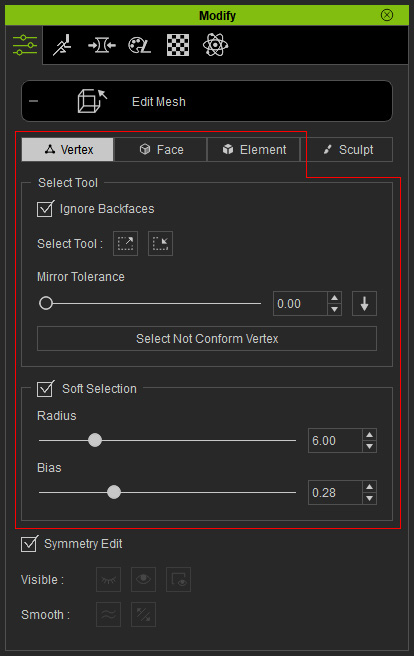
|
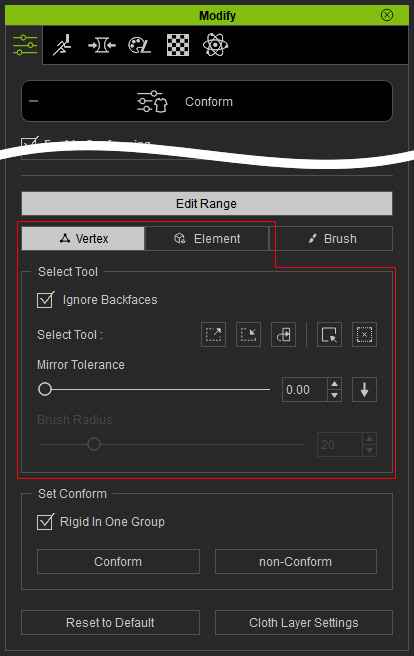
|
|
Edit Mesh 模式中的選取工具 |
Conform 模式中的選取工具 |
Vertex、Face 與 Element 模式
當您切換至不同模式進行選取,選取結果將會完全不同。
- Vertex 模式:本模式中,您可以選取物件表面上的頂點
(下圖中紅色的點) 來編輯。
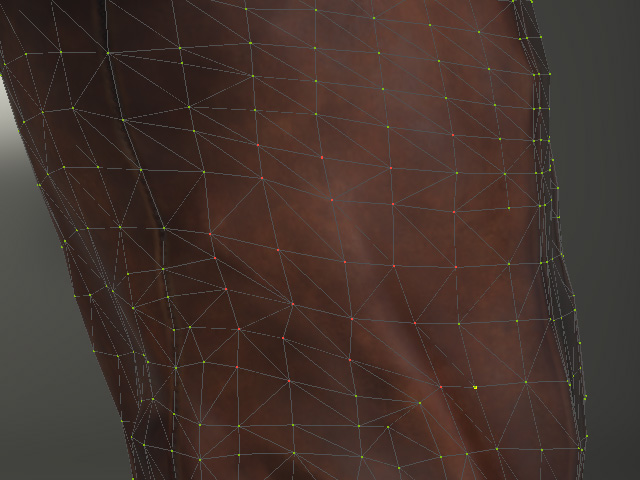
- Face 模式:Face 模式中,您可以選取模型的面 (下圖中紅色的三角形)。
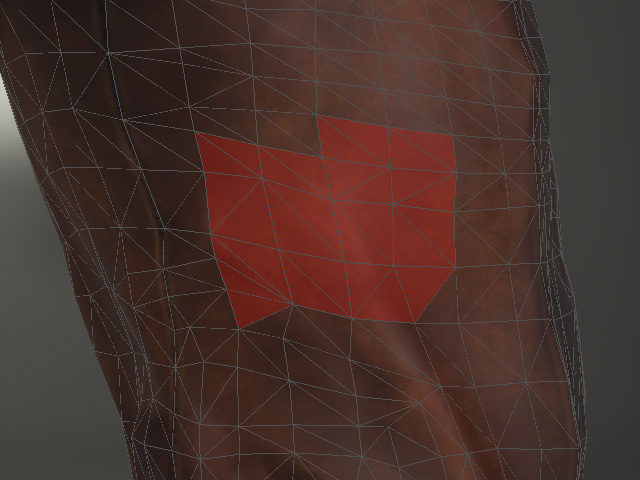
- Element 模式:在本模式中,您可以選取物體的整個子表面 (本例中為皮帶)。

- 請注意您可以按下 Ctrl 鍵來複選。
選取行為 (僅限 Vertex、Face 與 Element 模式)
- 滑鼠左鍵點選
- 一般點選:點選一個面或頂點。
- Ctrl + 點選:按住 Ctrl 鍵並點選來逐個複選 / 取消複選面與頂點。
- Shift + 點選:按住 Shift 鍵並點選來添加一個面或頂點至選取結果中。
- Ctrl + Shift + 點選:按住 Ctrl 與 Shift 鍵,再點選面或頂點來移除選取。
- 拖曳選取區
- 一般拖曳選取區:選取被方形框住的面或頂點。
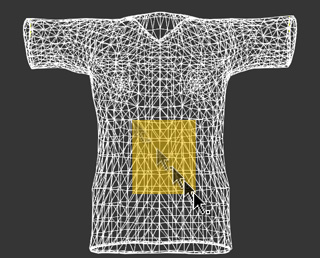
- Ctrl + 拖曳選取區:在已選取的面或頂點上按住 Ctrl
鍵並拖曳一個選取範圍來反轉選取區。
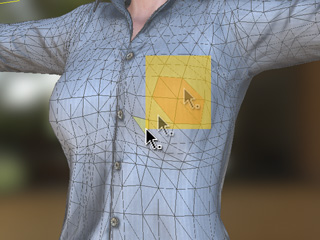
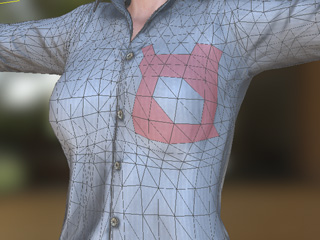
- Shift + 拖曳選取區:按住 Shift
鍵並點選或拖曳一個選取框來添加更多面或頂點到選取區。
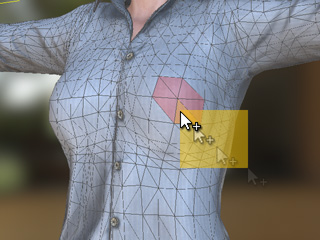

- Ctrl + Shift + 拖曳選取區:按住 Ctrl 與 Shift 鍵,並點選或拖曳一個選取框,從選取區中排除面或頂點。


- 一般拖曳選取區:選取被方形框住的面或頂點。
使用選取工具 (僅限 Vertex 與 Face 模式)
- Ignore Backfaces:啟動此選項框以避免意外地選中
背向的面或頂點。
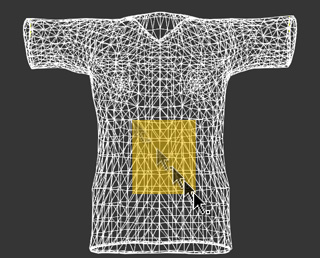
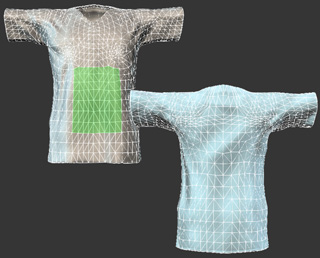
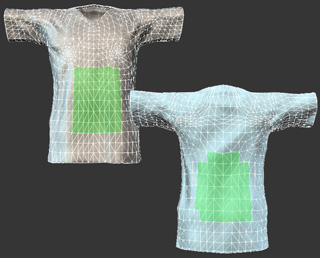
拖曳一個方形來選取面。
Ignore Backfaces:開
只有前方的面被選中。Ignore Backfaces:關
前方與後方的面一起被選中。 - Grow Selection:點選此按鈕來增加目前選取的範圍以便選取較多相鄰的面或頂點。
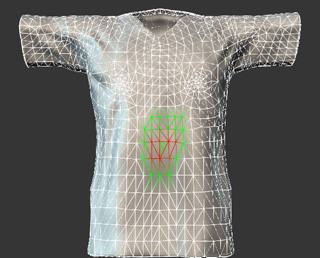
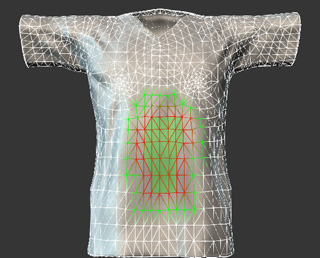
原本的選取範圍。
點選 Grow 按鈕兩次, 增加選取的面。
- Shrink Selection:點選此按鈕來減少目前選取的範圍以便選取較少相鄰的面或頂點。


原本的選取範圍。
點選 Shrink 按鈕五次, 減少選取的面。
- Mirror Tolerance:這是 Mirror Selection 功能的閥值。
此數值越大時,點選 Mirror Selected 按鈕將會選到更多對稱的面或頂點。針對不完全對稱的網格加大這個數值,以便盡可能地選取到鏡像的面。

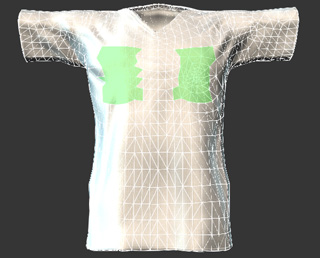
Tolerance:0
當您點擊 Mirror Selected 按鈕時, 對稱端選取到的面較少。Tolerance:100.00
當您點選 Mirror Selected 按鈕時,對稱端選取到的面較多。 - Mirror Selected:如果您想選取對稱的面或頂點,請點選 Mirror Selected



原本的選取範圍。
點選 Mirror Selected 按鈕 (5次),更多的面會被選取。
- Select Non-Conformed Vertices:點選此按鈕來自動選取未受到服裝調適所影響的頂點 (請參閱部分調適)。
由這些頂點構成的物件,大部分是不能因為調適過程而變形的鈕釦或配件。
在下方的例子中,腰包並未隨著身體而調適。

改變身體形狀前的樣子。
腰包並未隨著擴張的腰部 一起調整。
為了調整腰包,必須先選取它,但在 Scene Manager 中,您無法只選取腰包而不選皮帶。 因此,您可以進入 Edit Mesh 模式並點選 Select Non-Conformed Vertices 按鈕來選取它。

點選 Select Non-Conformed Vertices 來選取腰包。
調整腰包的頂點來匹配皮帶。
Soft Selection
當您移動、旋轉或縮放面時,Soft Selection 可以讓您漸進式地影響選取面週圍的面。
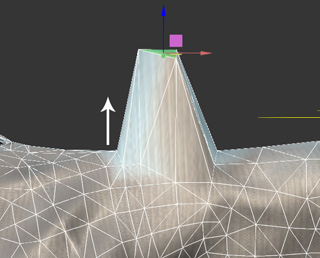
|
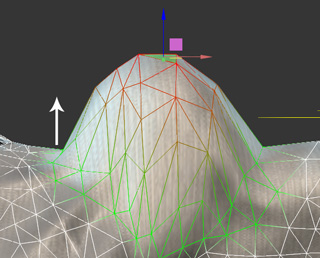
|
|
Soft Selection:關 |
Soft Selection:開 |
- Radius:此數值決定選取區域的
影響範圍大小。
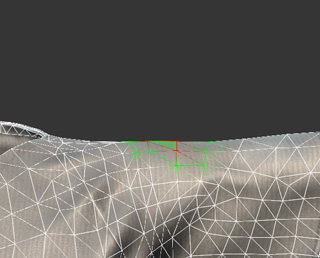
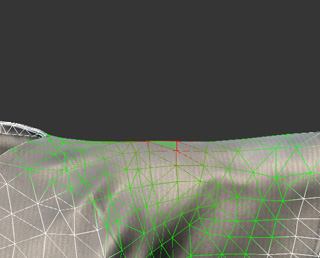
Fall off Radius:0
只有選中的面可以編輯。Fall off Radius:10
選中的面週圍受影響的區域 得到擴張。 - Bias:此數值決定選取區域
受影響的強度。
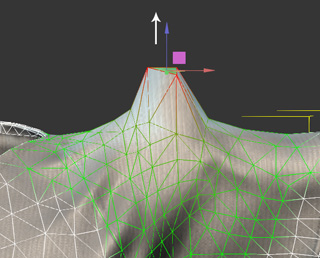
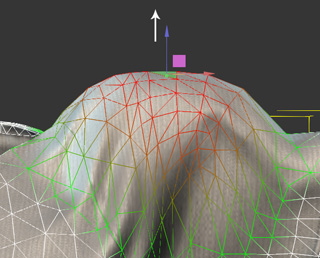
Bias:0
綠色線框受到的影響較少。Bias:10
紅色線框受到的影響較多。


